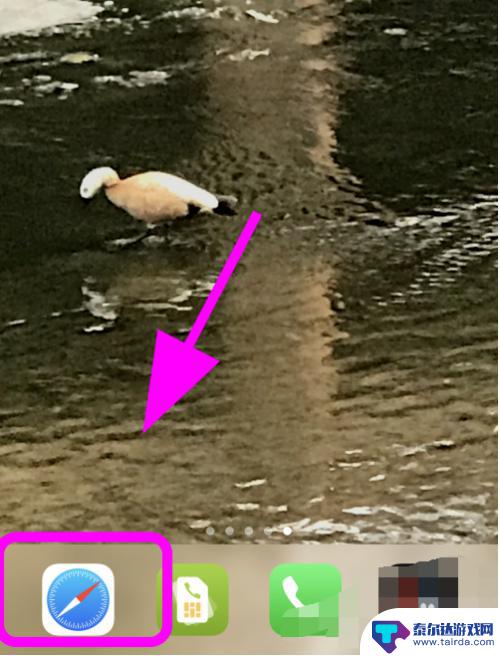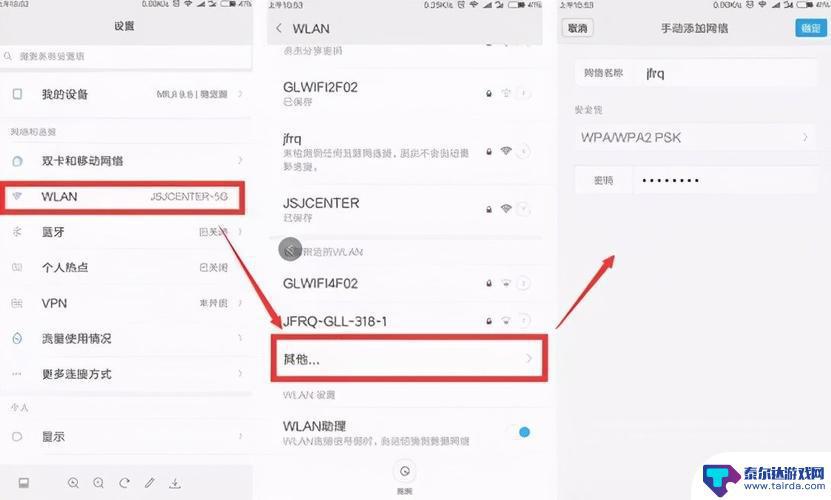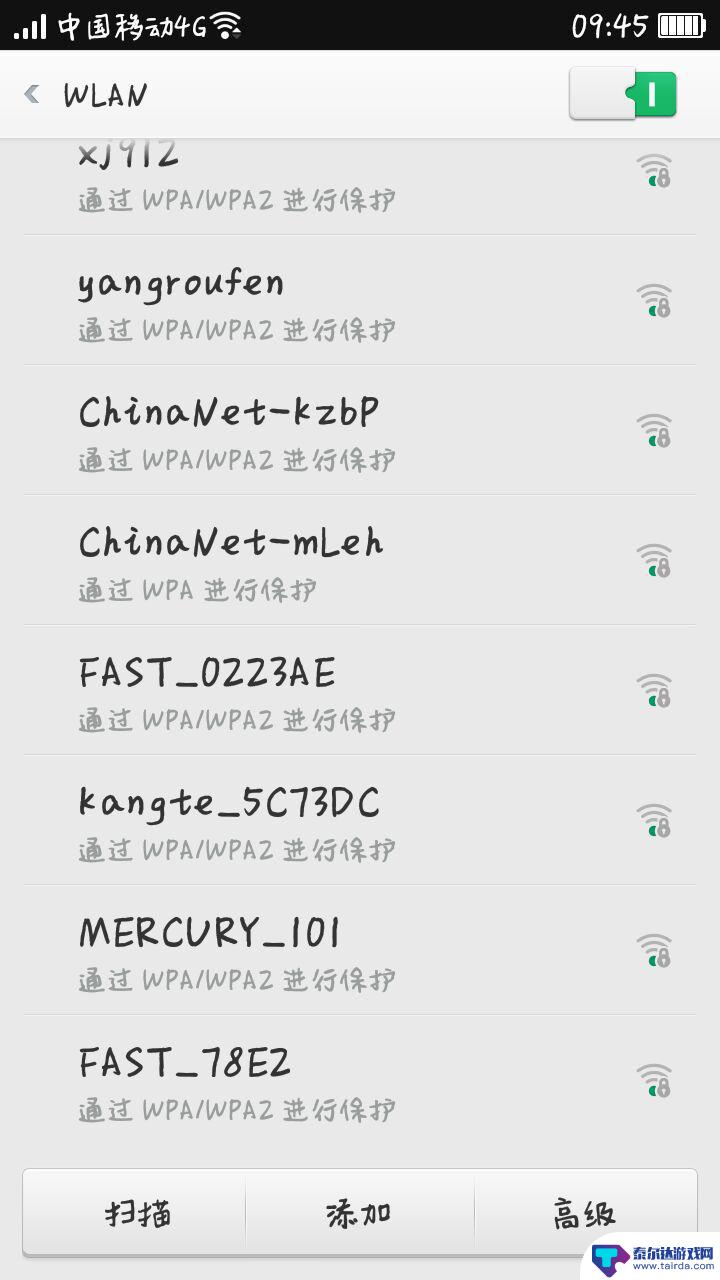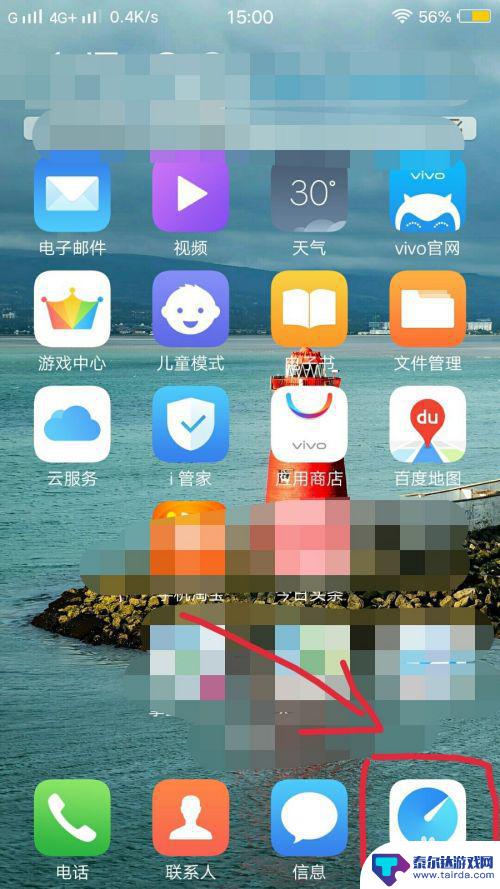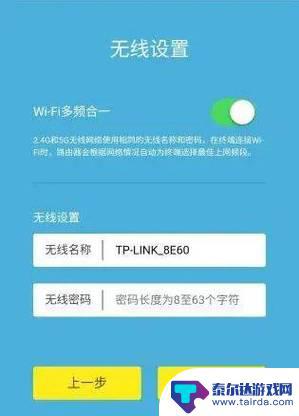手机怎么改路由器网密码 怎样在电脑上更改WIFI密码
随着科技的发展,手机已经成为我们生活中不可或缺的一部分,除了方便的通讯功能外,手机还具备了改变路由器网密码的能力。如果我们想要更改WIFI密码,只需轻松几步,就能在电脑上完成。通过这种便捷的方式,我们可以确保网络的安全性,防止他人未经授权地使用我们的WIFI。在本文中将详细介绍手机如何改变路由器网密码以及在电脑上如何更改WIFI密码的方法。
怎样在电脑上更改WIFI密码
步骤如下:
1.第一步,电脑浏览器进入无线路由设置页面。在网址栏输入“192.168.1.1”(如不对,查看路由器。上面有进入设置页面的地址,按说明输入就行)。
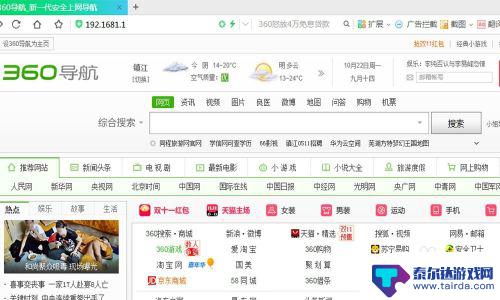
2.进入后输入管理员密码,一般是“admin”或“123456”。路由器上面有,可以查看。
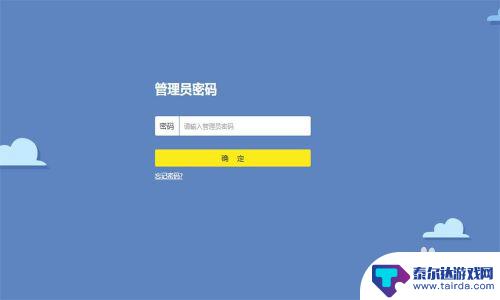
3.进入主页后拉到最下方。点击“路由设置”。
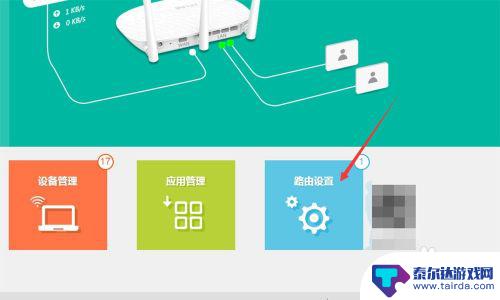
4.在左侧栏目内找到“无线设置”
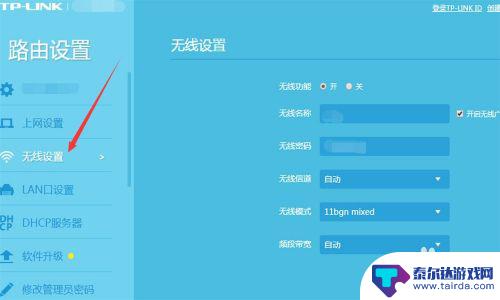
5.右侧弹出无线设置的选项,有一栏就是“无线密码”
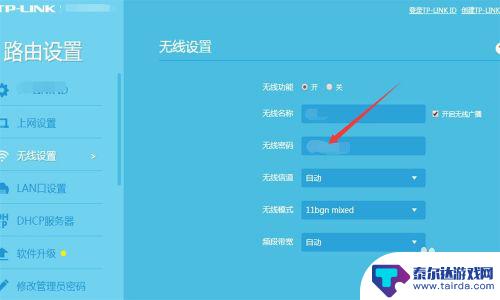
6.输入新的密码后点击“保存”
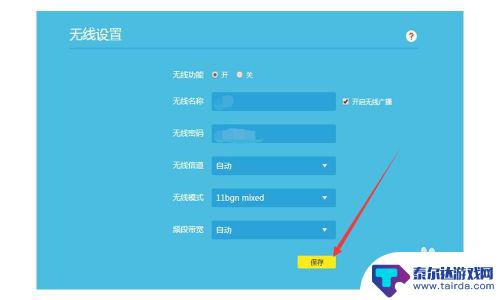
7.设置好后退出,这样无线密码就修改好。在手机及其它无线设备输入新的WIFI密码。
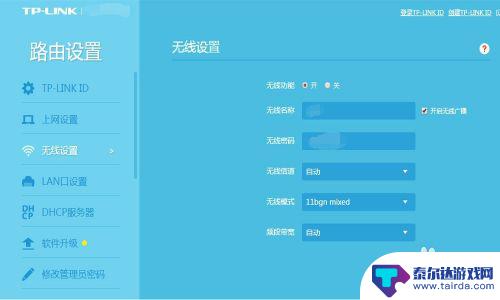
以上就是手机如何修改路由器网密码的全部内容,如果你也遇到了同样的情况,可以参照小编的方法来处理,希望对大家有所帮助。
相关教程
-
wifi设置密码就连不上网了 路由器修改wifi密码后无法连接网络怎么办
在日常生活中,我们经常会遇到wifi设置密码后却无法连接网络的问题,当路由器修改了wifi密码后,手机、电脑等设备就无法自动连接到网络,导致无法上网。这时候我们可以通过一些简单...
-
手机怎么改联通wifi密码192.168.1.1 通过手机登录192.168.1.1修改路由器密码
在日常生活中,我们经常会遇到需要修改WiFi密码的情况,而对于联通用户来说,想要修改WiFi密码并不复杂。通过手机登录192.168.1.1,我们可以轻松地进入路由器的管理界面...
-
手机如何更改无线路由器密码 手机上修改WiFi密码教程
在现代社会中无线路由器已经成为人们生活中不可或缺的一部分,而保护网络安全也变得尤为重要,当我们需要更改无线路由器密码时,手机成为了一个方便的工具。通过手机上修改WiFi密码的教...
-
在手机上改wifi密码怎么改 在手机上怎么调整wifi密码
在如今的数字化时代,手机已经成为人们生活中不可或缺的一部分,在手机上改变wifi密码也变得愈发普遍。通过简单的操作,我们可以随时随地调整wifi密码,保障网络安全。无论是为了防...
-
路由器密码忘了了手机怎么 手机连接WiFi需要输入密码怎么找回
路由器密码忘了了手机怎么,当我们使用路由器连接网络时,通常需要输入密码才能访问网络,但是,如果我们忘记了密码,该怎么办呢?更为头疼的问题是,当我们需要用手机连接WiFi时,却发...
-
苹果手机路由器设置密码教程 苹果手机更改无线路由器密码方法
在使用苹果手机连接无线网络时,我们经常需要设置路由器密码以保护网络安全,苹果手机的路由器密码设置方法相对简单,只需要进入手机的设置界面,找到Wi-Fi选项,选择需要连接的路由器...
-
怎么打开隐藏手机游戏功能 realme真我V13隐藏应用的步骤
在现如今的智能手机市场中,游戏已经成为了人们生活中不可或缺的一部分,而对于一些手机用户来说,隐藏手机游戏功能可以给他们带来更多的乐趣和隐私保护。realme真我V13作为一款备...
-
苹果手机投屏问题 苹果手机投屏电脑方法
近年来随着数字化技术的飞速发展,人们对于电子设备的需求也越来越高,苹果手机作为一款备受欢迎的智能手机品牌,其投屏功能备受用户关注。不少用户在使用苹果手机投屏至电脑时遇到了一些问...
-
手机分屏应用顺序怎么调整 华为手机智慧多窗怎样改变应用顺序
在当今移动互联网时代,手机分屏应用已经成为我们日常生活中必不可少的功能之一,而华为手机的智慧多窗功能更是为用户提供了更加便利的操作体验。随着应用数量的增加,如何调整应用的顺序成...
-
手机录像怎么压缩 怎样压缩手机录制的大视频
现随着手机摄像功能的不断强大,我们可以轻松地用手机录制高清视频,这也带来了一个问题:手机录制的大视频文件占用空间过大,给我们的手机存储带来了压力。为了解决这个问题,我们需要学会...